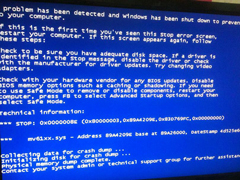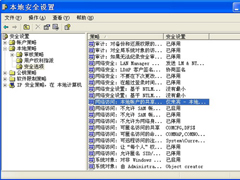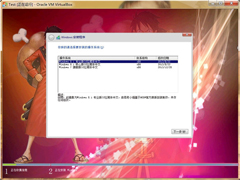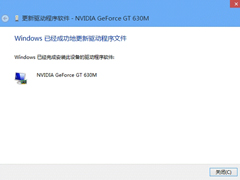联想T440怎么把原装Win8换成Win7系统(2)
时间:2022-12-19来源:系统屋作者:xiaowu
2、Startup——UEFI/Legacy Boot——UEFI Only改为Legacy Only!注:-CSM Seupport 要变为yes!
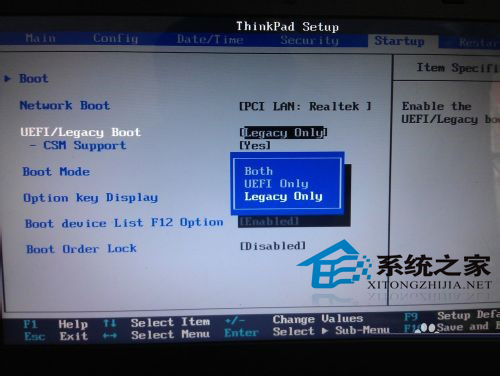
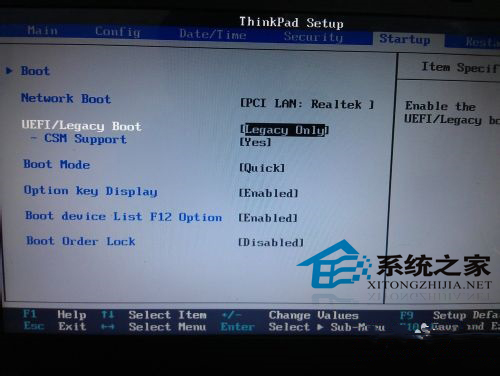
3、Restart—— —OS Optimized Defaults——Enabled改为Disabled!至此,Bios设置已全部完成,按F10选“yes”保存重启。插入制作好的U盘启动盘准备安装系统吧!
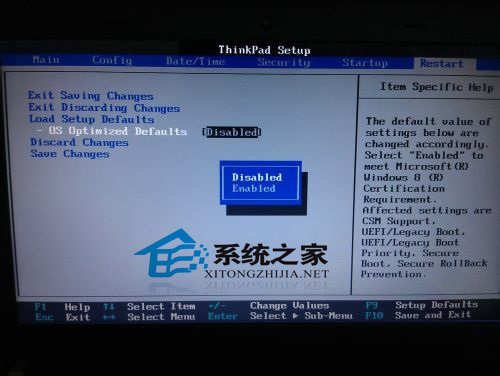
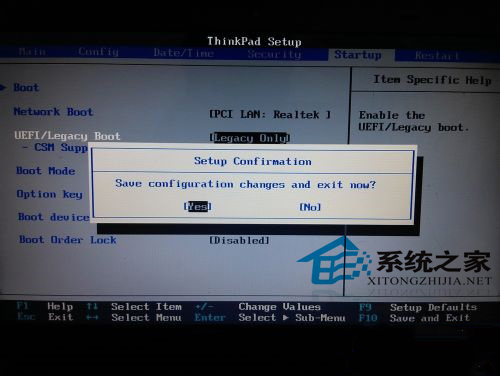
通过以上对联想bios相关设置之后,那么这时候就可以选择U盘来安装win7系统。其实不管是安装win7、win8或XP系统,如果想要使用U盘来安装系统的话,安装方法都是大同小异的,设置bios启动(有些电脑是不需要设置的),再制作U盘启动,开机进入U盘系统就可以选择与安装需要的系统,简单的几个步骤就可以实现系统安装。
以上就是联想T440把原装Win8换成Win7的方法和步骤了,如果想要更换不同版本的Win7系统,也是按照这个方法操作。
相关信息
-
-
2022-12-21
安装系统时会出现蓝屏或死机怎么办? -
2022-12-21
别人无法访问我的共享文件夹怎么办? -
2022-12-21
EasyBoot制作启动盘不支持大于4G的文件如何解决
-
-
惠普(HP)电脑安装不了GHOST系统的解决方法
GHOST系统因为只是将GHOST文件复制到电脑进行操作系统的快速安装,所耗时间短,所有深受大众的欢迎,但有网友反映,在惠普电脑上安装不了GHOST系统,下面小编就给大家介绍下惠普电脑安装不了GHOST系统的解决方法,希望对你有所帮...
2022-12-21
系统教程栏目
栏目热门教程
人气教程排行
站长推荐
热门系统下载
- 95次 1 电脑公司 GHOST XP SP3 专业装机版 V2016.10
- 50次 2 雨林木风 GHOST XP SP3 喜迎新年版 V2017.01
- 35次 3 雨林木风 GHOST XP SP3 装机旗舰版 V2017.02
- 27次 4 雨林木风 GHOST XP SP3 官方优化版 V2017.06
- 25次 5 萝卜家园 GHOST XP SP3 旗舰稳定版 V2017.07
- 24次 6 电脑公司 GHOST XP SP3 快速稳定版 V2016.11
- 24次 7 深度技术 GHOST XP SP3 欢度元旦版 V2017.01
- 22次 8 雨林木风 GHOST XP SP3 极速体验版 V2017.08